Utilizzo di adattatori in locale predefiniti
La connettività diretta da Oracle Fusion Cloud Enterprise Performance Management a origini dati in locale è garantita da adattatori in locale predefiniti. Questi adattatori consentono di importare dati dalle fonti indicate di seguito.
- Saldi GL EBS
- Saldi GL PeopleSoft
Nota:
Per informazioni dettagliate sulla query prepopolata per saldi GL di EBS, fare riferimento alla sezione Informazioni di riferimento sulla query prepopolata per General Ledger di E-Business Suite.
Per informazioni dettagliate sulla query prepopolata per saldi GL di Peoplesoft, fare riferimento alla sezione Informazioni di riferimento sulla query prepopolata per General Ledger (GL) di Peoplesoft.
Per caricare i dati utilizzando un adattatore in locale predefinito, procedere come segue.
-
Nella home page di Integrazione dati, quindi in Azioni, selezionare Applicazioni.
-
Nella pagina Applicazioni fare clic su
 .
. -
Nella pagina Crea applicazione alla voce Categoria, selezionare Origine dati.
Il nome applicazione dell'adattatore predefinito viene inserito in Nome applicazione.
-
In Tipo selezionare Saldo GL EBS o Saldo Peoplesoft GL.
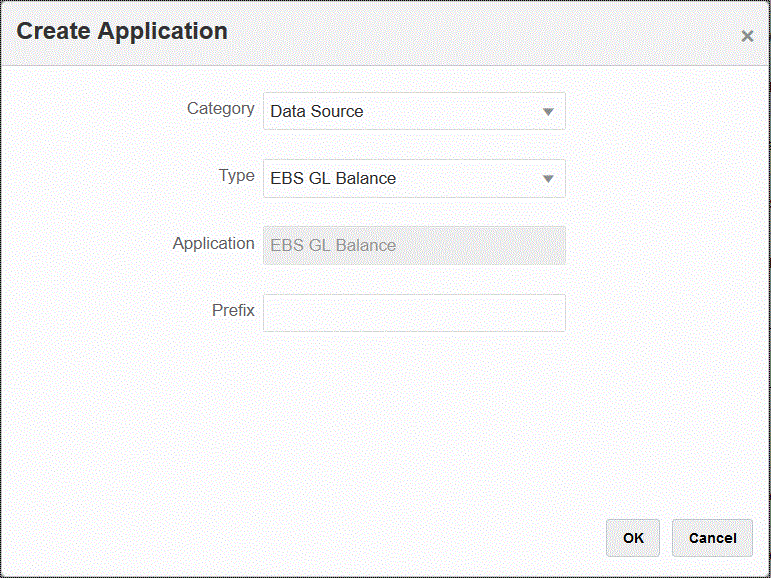
-
In Prefisso, specificare un prefisso per rendere univoco il nome dell'applicazione.
Il prefisso viene concatenato al nome dell'applicazione formando un nome di applicazione univoco. Ad esempio, se si desidera dare a un'applicazione lo stesso nome di un'applicazione esistente, è possibile assegnare le proprie iniziali come prefisso. -
Fare clic su OK quindi su Salva.
-
Nella pagina Applicazione fare clic su
 .
. -
Nella pagina Dettagli applicazione fare clic sulla scheda Opzioni.
-
In Delimitatore selezionare il tipo di delimitatore utilizzato nel file.
Simboli disponibili per il delimitatore:
-
virgola (,)
-
punto esclamativo (!)
-
punto e virgola (;)
-
due punti (:)
-
barra verticale (|)
-
-
In Area memorizzazione credenziali specificare il tipo di area memorizzazione credenziali utilizzata dall'agente di integrazione EPM.
Le aree memorizzazione credenziali disponibili sono:
- Cloud
- File
Per l'area memorizzazione credenziali di tipo Cloud, memorizzare la stringa nomeutente/password/connessione nell'applicazione.
Per l'area memorizzazione credenziali di tipo File, creare un file nell'ambiente in locale per memorizzare l'URL JDBC, il nome utente e la password. Il file deve essere denominato
appname.creded essere memorizzato nella directoryconfig.Il file deve contenere le seguenti righe:
driver=oracle.jdbc.driver.OracleDriver jdbcurl=jdbc:oracle:thin:@host:port/service username=apps password=w+Sz+WjKpL8[
Nota:
La password utilizzata per entrambi i tipi di aree memorizzazione credenziali deve essere cifrata.
Se l'area di memorizzazione è di tipo "Cloud", digitare la password nell'interfaccia utente come di consueto. La password viene cifrata e memorizzata dal sistema.
Se l'area di memorizzazione è di tipo "File", è necessario cifrare la password tramite l'utility
encryptpassworde memorizzarla nel file. Per ulteriori informazioni sulla cifratura della password, fare riferimento alla sezione Cifratura della password utente di Cloud EPM. -
Solo per Peoplesoft: in Driver JDBC selezionare il tipo di driver JDBC da utilizzare durante la connessione al sistema di gestione di database (DBMS, Database Management System).
I tipi di driver JDBC disponibili sono:
- Microsoft SQL Server
- Oracle
Un driver JDBC è un software che consente all'applicazione Java di comunicare con un database. Il driver JDBC comunica le informazioni di connessione al database e invia il protocollo utilizzato per il trasferimento della query e dei risultati tra il cliente e il database.
-
In URL JDBC specificare la stringa di connessione URL del driver JDBC.
La stringa di connessione URL del driver JDBC consente il collegamento a un database relazionale che utilizza Java.
Per un driver JDBC Oracle Thin, l'URL del driver JDBC includerà:
jdbc:oracle:thin:@host:port:sidjdbc:oracle:thin:@host:port/servicePer un SQL Server, l'URL del driver JDBC includerà:
jdbc:sqlserver://server:port;DatabaseName=dbname -
In Nome utente specificare il nome utente del database in locale.
-
In Password specificare la password del database in locale.
-
In Dimensione recupero specificare il numero di righe recuperate (elaborate dal driver) in ogni round trip del database per una query.
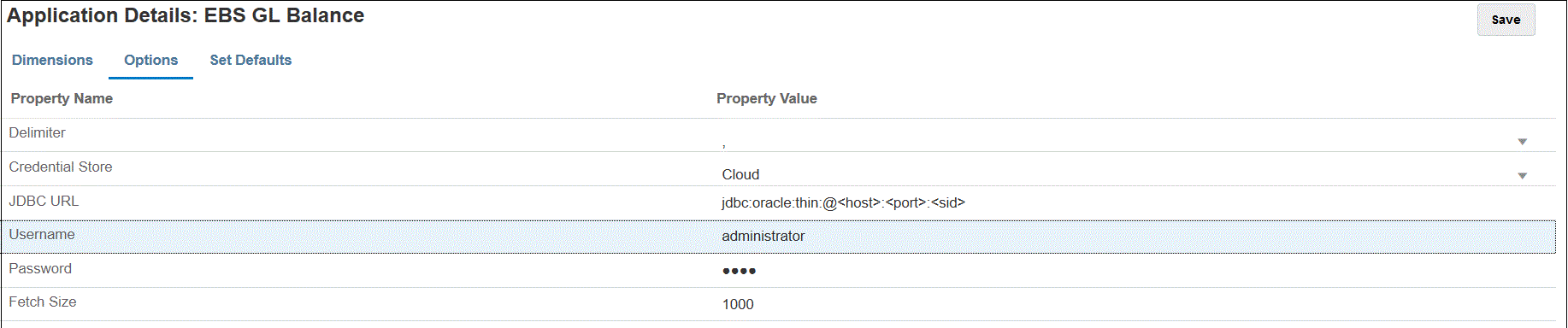
-
Fare clic su Salva.